Erstellen Sie PDF einfach mit Druck in PDF unter Windows 10 drucken
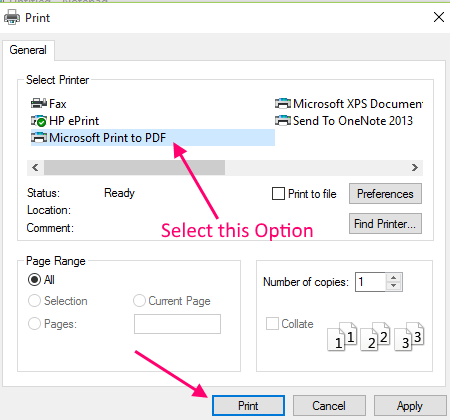
- 4482
- 576
- Madleen Vater
Windows 10 hat einen nützlichen Feature -Druck in PDF eingeführt, in dem Sie ein PDF aus jedem Dokument mit wenigen Klicks herausstellen können. PDF (tragbares Dokumentformat) ist zum beliebtesten Dokumentformat mit zuständiger Zeitpunkt geworden. Es bietet ein festes Layout, eine Breite und ein Einkerben von Text unabhängig von Plattformen. PDFs können gesperrt werden, sind schwer zu bearbeiten und zu bewahren, und daher werden sie meistens gegenüber anderen Dokumentformaten wie TXT bevorzugt.Bei Verwendung früherer Windows -Versionen müssen Sie eine Software von Drittanbietern verwenden, um PDF -Dateien aus Notepad oder WordPad usw. zu erstellen. Windows 10 hat es jedoch super einfach gemacht, das PDF -Format einer gewünschten Datei mit seiner neu erstellten Funktion zu erstellen. Lassen Sie uns sehen, wie diese Funktion verwendet wird.
Lesen Sie auch: - So speichern Sie eine Webseite als PDF mit Google Chrome
So erstellen Sie PDF einfach mit Druck in PDF unter Windows 10 drucken
Schritt 1 - Öffnen Sie einen Notizblock oder ein Wortpad oder die App, in der die Dokumenteinrichtung gedruckt wird.
Schritt 2 - Schreiben Sie einen beliebigen Text oder kopieren Sie einen Satz von Absätzen darin ein.
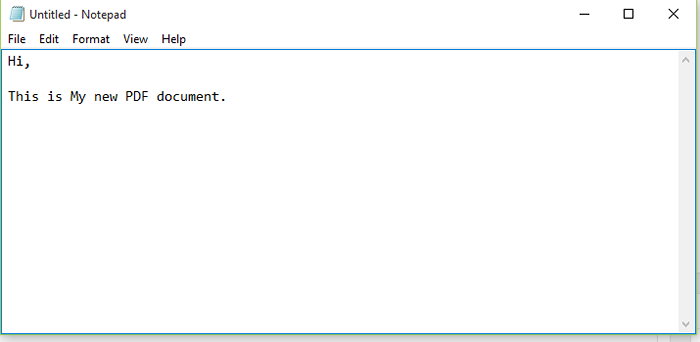
Schritt 3 - Klicken Sie nun auf Datei und dann klicken Sie dann drucken.
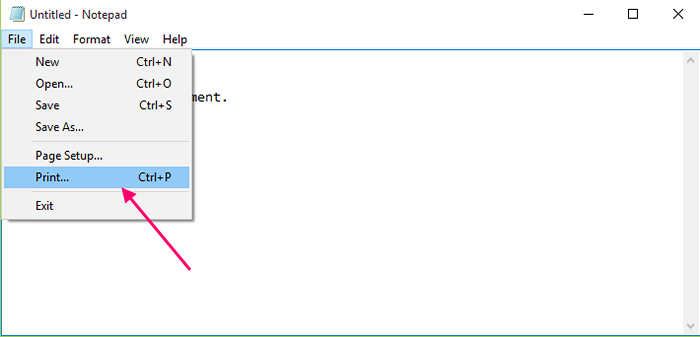
Schritt 4 - Wählen Sie Microsoft Print in PDF aus der Liste der verfügbaren Druckeroptionen aus. Schließlich klicken Sie auf Drucken Taste.
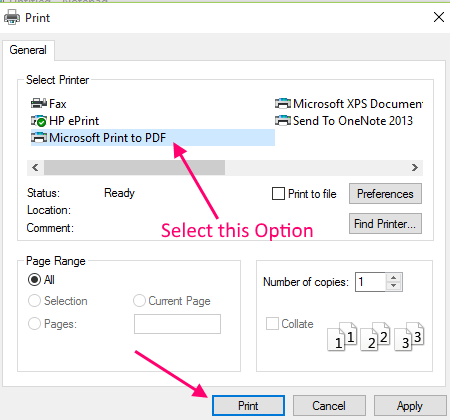
Schritt 5 - Schreiben Sie schließlich den gewünschten Namen, mit dem Sie die PDF -Datei speichern möchten, und klicken Sie auf die Schaltfläche Speichern.
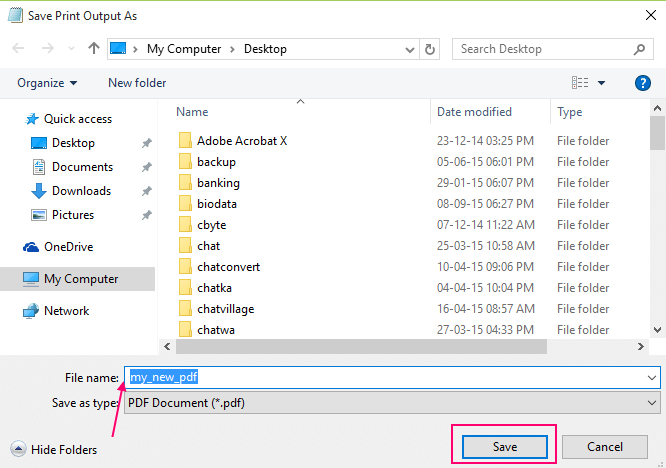
Schritt 6 - Jetzt wird Ihr neu erstelltes PDF -Dokument in Ihrem festgelegten Standort gespeichert. Öffnen Sie das Dokument mit jedem PDF -Leser Ihrer Wahl.
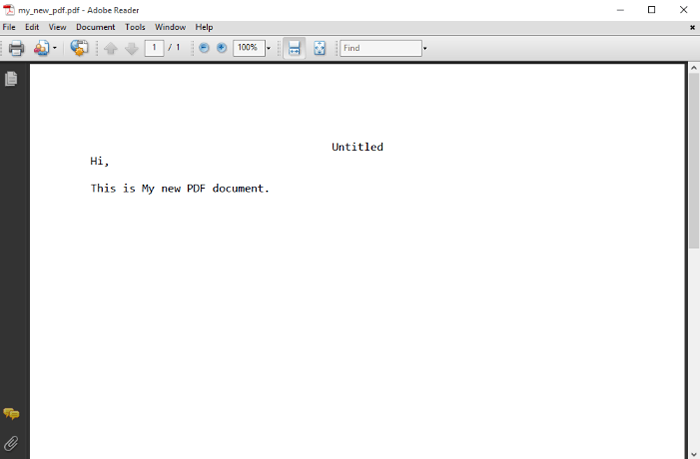
- « 3 beste kostenlose Tools zum Anhalten von Windows 10 Spy -Funktion
- So deaktivieren Sie schnelles Start von Windows 10 /11 »

